CAD2008安装方法
cad2008及天正插件安装方法
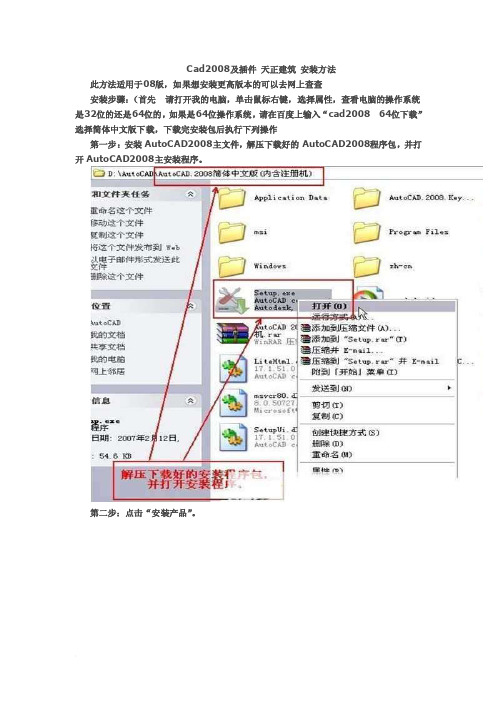
Cad2008及插件天正建筑安装方法此方法适用于08版,如果想安装更高版本的可以去网上查查安装步骤:(首先请打开我的电脑,单击鼠标右键,选择属性,查看电脑的操作系统是32位的还是64位的,如果是64位操作系统,请在百度上输入“cad2008 64位下载”选择简体中文版下载,下载完安装包后执行下列操作第一步:安装AutoCAD2008主文件,解压下载好的AutoCAD2008程序包,并打开AutoCAD2008主安装程序。
第二步:点击“安装产品”。
第三步:选择需要安装的产品。
第四步:接受许可协议。
第五步:填入注册信息。
可以任意填写第六步:配置安装选项。
第七步:开始安装AutoC第八步:激活AutoCAD2008。
第九步:输入序列号。
第十步:使用注册机来生成激活码。
第十一步:将生成的“激活码”输入到激活对话框中。
(可以先选择注册机上的激活码上的文字,如果点击右键没有弹出菜单,建议按住ctrl加c键,然后再cad的输入激活码框里按住ctrl加v键)第十二步:激活成功,进入软件,AutoCAD2008成功运行。
安装完cad后就可以安装天正建筑了如果安装的是上述版本的cad建议安装天正建筑2007,应为其他的比如08以及以上的版本打开时不能找到cad2008在网上下载天正建筑安装时建议自己定义一个安装目录,如在D盘新建一个文件夹命名为天正建筑,因为天正建筑2007已经过期,所以安装完后可以打开cad,但是会显示已过期,因此需要下载天正建筑2007过期补丁,就几兆,减压后把所有的文件夹剪切,然后找到自己定义的那个安装目录文件夹,选择粘贴,然后会弹出已有该文件夹的提示,别管他,选择替换即可,做完这些后再次打开天正建筑for2008 就不会出现过期提示了。
如果没改安装目录,在默认的c盘找到安装目录就有点麻烦了。
win7 64位安装32位CAD2008(方法1、2)
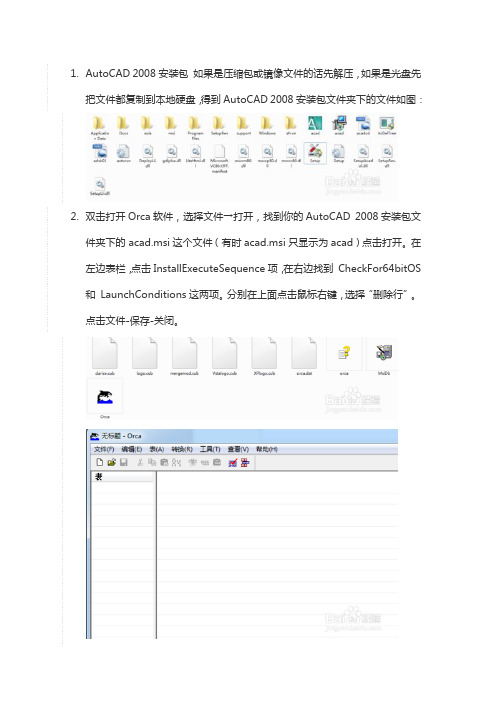
1.AutoCAD 2008安装包如果是压缩包或镜像文件的话先解压,如果是光盘先把文件都复制到本地硬盘,得到AutoCAD 2008安装包文件夹下的文件如图:2.双击打开Orca软件,选择文件→打开,找到你的AutoCAD 2008安装包文件夹下的 acad.msi这个文件(有时acad.msi只显示为acad)点击打开。
在左边表栏,点击InstallExecuteSequence项,在右边找到CheckFor64bitOS 和LaunchConditions这两项。
分别在上面点击鼠标右键,选择“删除行”。
点击文件-保存-关闭。
3.用记事本打开根目录下的setup.ini 这是安装配置文件,找到#==================== Platform Requirement OSMAJVER=5OSMINVER=0SPMAJVER=3PLATFORM=NO_WOW_64_PROCESS把这一段删除后保存。
4.选择acad.msi或setup.exe这个文件右键选择属性→兼容性→以兼容模式运行→确定5.双击acad.msi或setup.exe就可以正常安装了,选择安装位置时最好在Program Files (x86)的文件夹下,其他与在32位系统下同样安装即可。
方法2:1.一、下载32位08CAD安装包(中文版)、解压。
在安装包内找到名为 zh-cn的子目录,名称改为en-us 。
2. 2二、下载CAD64位支持包。
解压后里面含acad.msi 和Setup.ini 两个文件。
3. 3三、用64位支持包内的两个文件替换掉32位安装包里面的同名文件。
4. 4四、网上有攻略说要在控制版面处将用户账号控制设置为从不通知,再重启电脑,但是小编自己安装的时候略过这步也成功了。
5. 5五、点击Setup.exe开始安装。
(安装过程略)6. 6六、下载AutoCAD2008注册机,进行激活和注册。
AutoCAD2008的安装图文教程

AutoCAD2008的安装图文教程
最近很多的学员不会安装CAD软件,今天,起源的赵老师跟大家制作一个auto CAD 2008的安装图文教程,废话少说,直接上图。
第一步:打开CAD 2008的安装包。
第二步:双击setup.exe文件
第三步:单击安装产品
第四步:单击下一步
第五步:把autoCAD 2008前面的勾打勾
第六步:我接受协议
第七步:姓氏,名字,组织随便填
第八步:单击安装
第九步点安装
第十步等个3-5分钟,显示安装成功
第十一步双击桌面上的CAD 2008的快捷键
第十二步显示激活产品或运行产品,如果是运行产品的话,只能试用30天,这里我们选择激活产品
第十三步,这里序列号填写666-98989898,激活码我们需要用注册机根据申请号来进行计算
第十四步输入激活码,粘贴激活码
第十五步激活成功,autoCAD就可以使用了。
CAD2008安装注册说明

(正确的安装方法是点击安装,而不是点“acad.msi”安装的。
)
注意:为了避免安装时出现未知错误,请在安装注册前断开网络(最好是将网线拨掉)。
切记切记,这也是很多网友不能成功激活的主要原因!!!
5、点“安装产品”,按提示选择,或一直点下一步(默认),安装完成后,还需要激活产品;
6、找到你刚才安装的根目录,点击图标文件“acad.exe”运行AutoCAD 2008。
注意:一定要先运行AutoCAD 2008等出现激活窗口时才打开注册机,否则无法打开注册机运行;
7、出现“激活”页面,输入“序列号”和“激活码”。
提示:“申请号”和“激活码”复制和粘贴的时候要用快捷键“Ctrl+C”和“Ctrl+V”才行;
正确的安装序列号,随便输入那一个都行:
653-12354321或666-98989898或666-69696969
注意:一定要先运行AutoCAD 2008等出现激活窗口时才打开注册机,否则注册机不能打开运行。
然后计算激活码,运行注册机“”,在注册机中输入“激活”页面中的“申请号”获取相应的激活码,可能有些激活码会失效,继续点“Caculate”可以获得新的激活码;
8、在“激活”页面中输入相应的“序列号”和“激活码”;
9、激活成功,如下图;
10、运行AutoCAD 2008。
Auto CAD2008软件安装步骤

Auto CAD2008软件安装步骤1.首先要下载CAD2008简体中文版并安装软件,下面是给软件包的链接可以直接复制粘贴到浏览器上进行下载。
(/DownloadResource/SoftWare/meitichuli/Auto_CAD_2 008.rar)2.待把给软件包下载成功后,把包解压出来,打开减压出来的文件,里面可以看见一个cd1、cd2两个包,3.然后创建两个文件夹为CD1、CD2,分别把减压出来的cd1、cd2拷贝到文件件CD1、CD2对应的里面,接着就是把CD1、CD2中的文件也进行减压,然后把CD2中的文件全部复制到CD1里全部替换覆盖。
4.接着把CD1文件夹中的zh-cn子目录改为en-us,改完后的是这样的如图所示:4.然后下载64位补丁,解压包后里面有两个64位支持包acad.msi 、Setup.ini文件,把它复制到CD1文件夹中覆盖掉原同名的两个文件。
5.然后打开开始-----控制面板-------用户账号和家庭安全------找到用户账号-------更改用户账号控制设置-----把那图标从默认拉到从不通知,为了后期成功安装这步应重启一下,有时候不重启也可以,但是重启一定成功还是重启好。
6. 然后打开CD1文件夹,开始安装,直接点击CD1文件夹里Acad.msi 而不是setu.exe 然后就开始安裝Autocad。
7. 就会出现下面所示,点击下一步:选择我接受,下一步:然后填入姓氏,下一步:这里选择典型安装,下一步:这一步两个都勾上,后期功能的需要,下一步:这里选择你要想把它安装到什么位置,可以自定义,下一步:默认,点击下一步:点击下一步:这是安装过程请等待,。
cad2008的32位安装教程
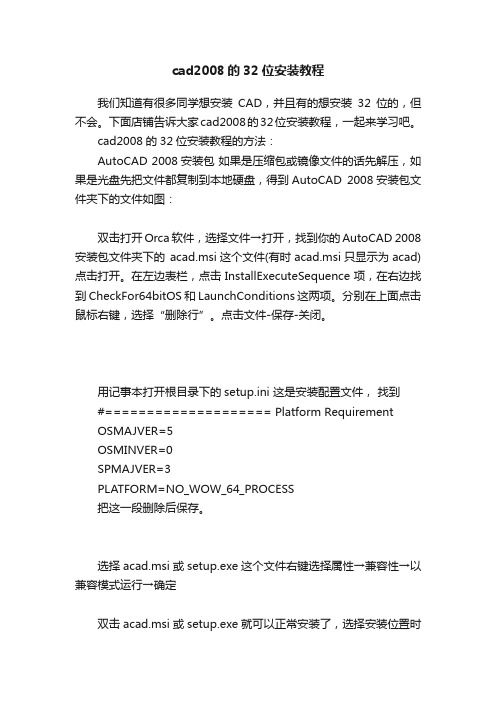
cad2008的32位安装教程
我们知道有很多同学想安装CAD,并且有的想安装32位的,但不会。
下面店铺告诉大家cad2008的32位安装教程,一起来学习吧。
cad2008的32位安装教程的方法:
AutoCAD 2008安装包如果是压缩包或镜像文件的话先解压,如果是光盘先把文件都复制到本地硬盘,得到AutoCAD 2008安装包文件夹下的文件如图:
双击打开Orca软件,选择文件→打开,找到你的AutoCAD 2008安装包文件夹下的acad.msi这个文件(有时acad.msi只显示为acad)点击打开。
在左边表栏,点击InstallExecuteSequence项,在右边找到 CheckFor64bitOS和 LaunchConditions这两项。
分别在上面点击鼠标右键,选择“删除行”。
点击文件-保存-关闭。
用记事本打开根目录下的setup.ini 这是安装配置文件,找到
#==================== Platform Requirement
OSMAJVER=5
OSMINVER=0
SPMAJVER=3
PLATFORM=NO_WOW_64_PROCESS
把这一段删除后保存。
选择acad.msi或setup.exe这个文件右键选择属性→兼容性→以兼容模式运行→确定
双击acad.msi或setup.exe就可以正常安装了,选择安装位置时
最好在Program Files (x86)的文件夹下,其他与在32位系统下同样安装即可。
cad2008及天正8(完全破解)安装流程(附下载地址)
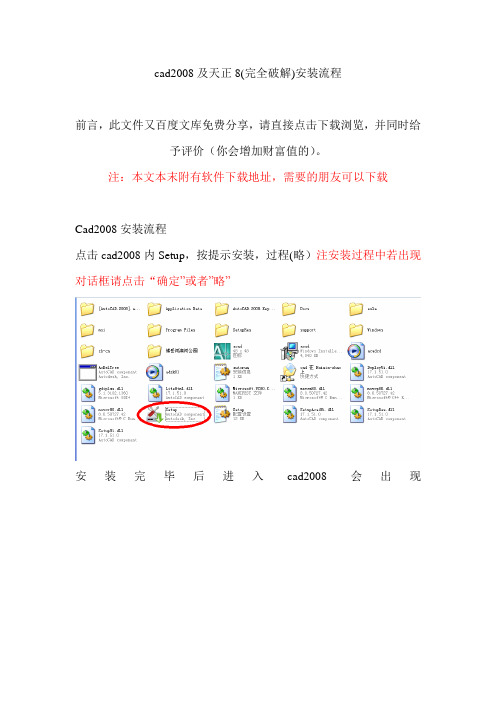
cad2008及天正8(完全破解)安装流程
前言,此文件又百度文库免费分享,请直接点击下载浏览,并同时给
予评价(你会增加财富值的)。
注:本文本末附有软件下载地址,需要的朋友可以下载
Cad2008安装流程
点击cad2008内Setup,按提示安装,过程(略)注安装过程中若出现对话框请点击“确定”或者”略”
安装完毕后进入cad2008会出现
点击下一步
点击cad2008内AutoCAD.2008.Keygen.Only-XFORCE
双击进入AutoCAD-2008-keygen得到
进入刚刚打开的cad2008,将申请号复制
粘贴到
点击Calculate生成激活码
将激活码复制粘贴到
将下列任意数列653-12354321 or 666-98989898 or 666-69696969 输入到
然后点击下一步,cad2008安装完毕
破解天正8安装流程
双击文件夹进入
点击浏览指定安装文件夹
记住安装路径
点击下一步即可
出现窗口点击确定或者下一步即可
天正8正常程序安装完毕,下面是破解步骤双击
复制
两个文件夹
找到程序安装文件夹将其粘贴至该文件夹出现
点击全部
天正8安装完毕
下载地址/file/139329258/6de9a130-8882-4249-866c-c631f6 5098dd
用迅雷账号登录即可。
AutoCAD2008安装方法
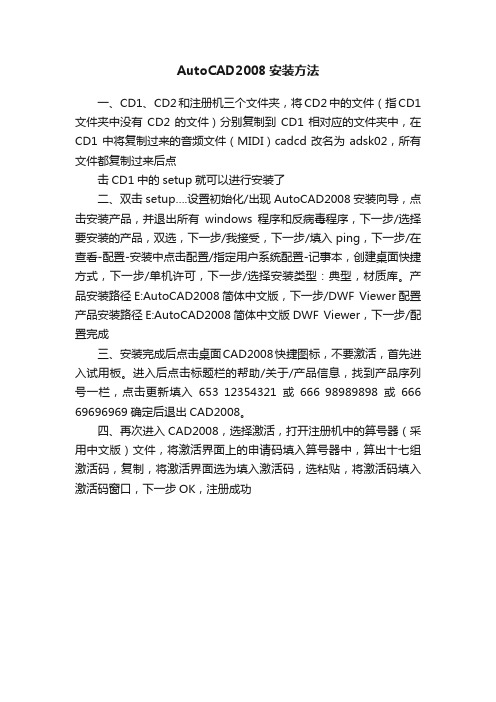
AutoCAD2008安装方法
一、CD1、CD2和注册机三个文件夹,将CD2中的文件(指CD1文件夹中没有CD2的文件)分别复制到CD1相对应的文件夹中,在CD1中将复制过来的音频文件(MIDI)cadcd改名为adsk02,所有文件都复制过来后点
击CD1中的setup就可以进行安装了
二、双击setup….设置初始化/出现AutoCAD2008安装向导,点击安装产品,并退出所有windows程序和反病毒程序,下一步/选择要安装的产品,双选,下一步/我接受,下一步/填入ping,下一步/在查看-配置-安装中点击配置/指定用户系统配置-记事本,创建桌面快捷方式,下一步/单机许可,下一步/选择安装类型:典型,材质库。
产品安装路径E:AutoCAD2008简体中文版,下一步/DWF Viewer配置产品安装路径E:AutoCAD2008简体中文版DWF Viewer,下一步/配置完成
三、安装完成后点击桌面CAD2008快捷图标,不要激活,首先进入试用板。
进入后点击标题栏的帮助/关于/产品信息,找到产品序列号一栏,点击更新填入653 12354321或666 98989898或666 69696969确定后退出CAD2008。
四、再次进入CAD2008,选择激活,打开注册机中的算号器(采用中文版)文件,将激活界面上的申请码填入算号器中,算出十七组激活码,复制,将激活界面选为填入激活码,选粘贴,将激活码填入激活码窗口,下一步OK,注册成功。
- 1、下载文档前请自行甄别文档内容的完整性,平台不提供额外的编辑、内容补充、找答案等附加服务。
- 2、"仅部分预览"的文档,不可在线预览部分如存在完整性等问题,可反馈申请退款(可完整预览的文档不适用该条件!)。
- 3、如文档侵犯您的权益,请联系客服反馈,我们会尽快为您处理(人工客服工作时间:9:00-18:30)。
CAD2008安装方法
自己的一点经验供大家参考,少走弯路
1、首先下载AutoCAD2008简体中文版。
【这里是下载地址】,真正的下载地址在“下载专区”内,一定要看仔细防止下载错误,然后用迅雷新建任务下载。
这个可以下载,我用的就是这个,省的大家为找下载链接浪费不必要的时间。
——不好意思,原先的下载地址已经失效,今天重新更新,亲测,可以下载。
——2007/11/16
2、下面开始解压下载文件。
首先对下载的压缩文件杀毒,以防万一。
然后将下载的压缩文件解压,最后解压出两个文件夹,一个是CD1文件夹,一个是CD2文件夹。
3、复制CD2文件中的所有文件,粘贴覆盖到CD1文件夹中。
4、下面开始安装。
点击CD1文件夹中的图标文件“Setup.exe”开始安装。
如果点“Setup.exe”不可以安装,提示错误,估计是你的电脑操作系统没有安装Microsoft .NET Framework,首先到【这里】下载并安装Microsoft .NET Framework,然后再点“Setup.exe”安装。
刚开始我就安装不上,费了老大劲才知道这个原因。
(事后才知道,正确的安装方法是点击“Setup.exe”安装,我是点“acad.msi”安装的,不过最后也安装上了。
)
5、点击“安装产品”。
下一步,下一步,下一步,我就没必要说了,到这里还没有安装成功,下面需要激活CAD2008。
6、找到你刚才安装的根目录。
点击图标文件“acad.exe”运行CAD2008。
(一定要先运
行CAD2008,否则下面的注册机打不开)
7、出现“激活”页面。
提示输入“序列号”和“激活码”。
提示,下面的“申请
号”和“激活码”复制和粘贴的时候,要用快捷
键“Ctrl+C”和“Ctrl+V”才可以,我这里鼠标右键不能复制和粘贴。
1)首先去找序列号。
在原来的解压文件CD1中找到“AutoCAD.2008.Keygen.Only-XFORCE”文件夹,打开里面的记事本文件install.txt,里面有需要的序列号,一共三个,随便用一个就行。
2)然后再找激活码。
打开“AutoCAD.2008.Keygen.Only-XFORCE”文件夹中的注册机文
件“AutoCAD-2008-keygen.exe”。
然后在注册机中输入“激活”页面中的“申请号”,获取相应的激活码。
(可能有些激活码会失效,那就点“Caculate”继续获取激活码)
8、然后在“激活”页面中输入(用快捷
键“Ctrl+C”和“Ctrl+V”复制粘贴)相应的“序列号”和“激活码”,然后点“下一步”。
9、激活成功。
10、最后再运行CAD2008,安装成功。
11、如果启动CAD2008的时候,出现“无法加载配置文件。
上次任务中保存的某些配置信息可能无法恢复。
”对话框。
或者在使用过程中(比如切换到“三维建模”工作空间),出现“无法加载工具目录。
所需模块没有正确注册。
”对话框。
解决方法是:重新安装msxml6.msi程序即可(路径:
AutoCAD2008/support/msxml/msxml6.msi)。
希望这样可以给大家节约点时间,不走弯路,节约时间就是延长生命,貌似我在浪费生命,为了写这个,又耽误了我不少时间,哈,不说了,这是我学习CAD的第一篇,学习安装,从头再来,重新学习。
在大多数情况下,新序列号将在您关闭程序并使用管理员权限重新启动程序之后显示。
关于如何使用管理员权限启动程序的信息,请参阅操作系统说明文件。
产品: AutoCAD 2008
序列号: 653-12354321
申请号: JH6E 0FT0 UFYQ WPP3 1CDC Q3NT
1,启动setup.exe,选择install完成安装
2,双击adeskcn.reg文件进行注册
3,将LICPATH.LIC文件拷贝到Acad2004的安装目录,如C:\Program Files\AutoCAD 2004
4,启动AutoCAD 2004,OK!
5,如果启动时出现“找不到所需的.DLL文件 -AC1ST16.DLL"
请把AC1ST16.DLL文件拷贝到C:\Program Files\Common Files\Autodesk Shared目录下即可! 如果要重新注册:
****************
删除以下这个注册表项,即可重新注册了~~
[HKEY_LOCAL_MACHINE\Software\Autodesk\AutoCAD\R16.0\ACAD-201:804\AdLM] "Type"=dword:00000019
不知道可不可以。
